أحدثت Apple Music ثورة في الطريقة التي نستمع بها إلى الموسيقى ، حيث قدمت مكتبة واسعة من الأغاني في متناول أيدينا. ومع ذلك ، مثل أي خدمة رقمية ، فهي ليست محصنة ضد الأخطاء الفنية العرضية. إحدى المشكلات المحبطة التي قد يواجهها بعض المستخدمين هي المشكلة المخيفة "انتهت مهلة طلب Apple Music". لست وحدك إذا واجهت رسالة الخطأ هذه أثناء محاولة بث مساراتك المفضلة.
في هذه المقالة ، سوف نتعمق في الخطأ "انتهت مهلة طلب Apple Music" ، ونستكشف أسبابه المحتملة ونزودك بحلول عملية لحلها. سواء كنت تستخدم Apple Music على iPhone أو iPad أو Mac أو أي جهاز متوافق آخر ، فنحن نوفر لك ما تحتاجه.
محتوى المادة الجزء 1. لماذا يحدث خطأ "طلب انتهاء المهلة المحددة" لـ Apple Music؟الجزء 2. كيفية إصلاح مشكلة "انقضاء مهلة الطلب" في Apple Music؟الجزء 3. نصيحة إضافية: احتفظ بأغانيك في وضع عدم الاتصال لتجنب مشاكل موسيقى Appleالجزء 4. استنتاج
عند استخدام Apple Music ، قد يكون ظهور خطأ "Request Timed Out" محبطًا. يمكن أن تسهم عدة عوامل في هذه القضية. دعنا نستكشف أهم الأسباب التي قد تجعلك تواجه رسالة الخطأ هذه:
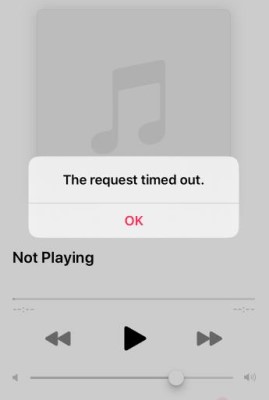
من المهم مراعاة هذه العوامل الإضافية عند استكشاف أخطاء خطأ "Request Timed Out" في Apple Music وإصلاحها. من خلال معالجة هذه الأسباب المحتملة ، يمكنك زيادة فرص حل المشكلة والاستمتاع بتدفق الموسيقى دون انقطاع.
قد تكون مواجهة خطأ "Request Timed Out" في Apple Music أمرًا محبطًا ، ولكن هناك العديد من الحلول المحتملة لمساعدتك في حل هذه المشكلة. فيما يلي بعض الخطوات العملية التي يمكنك اتخاذها:
تأكد من أن لديك اتصال إنترنت سريع ومستقر وموثوق. حاول التبديل إلى شبكة Wi-Fi مختلفة أو بيانات خلوية لمعرفة ما إذا كانت المشكلة قائمة. أعد تشغيل المودم / الموجه أو حاول إعادة ضبط إعدادات الشبكة.
تأكد أن لديك أحدث إصدار من تطبيق Apple Music مثبتة على جهازك. قم بتحديث نظام تشغيل جهازك إلى أحدث إصدار متاح.
أغلق تطبيق Apple Music تمامًا ثم أعد تشغيله. أعد تشغيل جهازك لإزالة أي خلل أو تعارضات مؤقتة.
إذا كنت تستخدم اتصال VPN أو خادم وكيل ، فقم بتعطيله مؤقتًا وتحقق من حل المشكلة. تأكد من أن أي إعدادات جدار حماية للشبكة لا تحظر Apple Music.
امسح ذاكرة التخزين المؤقت وبيانات تطبيق Apple Music على جهازك. قد تختلف الخطوات حسب نظام تشغيل جهازك.
يمكن أن تؤدي إعادة تعيين إعدادات الشبكة على جهازك إلى حل أي مشكلات أساسية في تكوين الشبكة.
لاحظ أن هذا سيؤدي إلى إزالة شبكات Wi-Fi المحفوظة ، لذلك ستحتاج إلى إعادة الاتصال بها بعد ذلك.
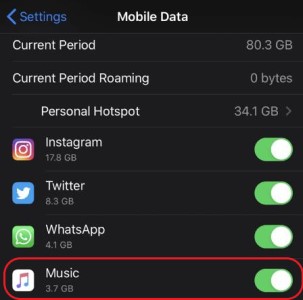
قم بزيارة صفحة حالة نظام Apple أو مصادر موثوقة أخرى تحقق مما إذا كانت هناك أية مشكلات معروفة مع خوادم Apple Music. إذا كانت هناك مشكلة في الخادم ، فقد تحتاج إلى الانتظار حتى يتم حلها.
أغلق التطبيقات غير الضرورية التي تعمل في الخلفية لتحرير موارد النظام. قم بتعطيل أي من أوضاع توفير البطارية أو تعزيز الأداء التي قد تتداخل مع Apple Music.
تأكد من أنك تستخدم معرف Apple الصحيح وأن اشتراكك في Apple Music نشط وفي وضع جيد.
على جهاز iOS الخاص بك ، انتقل إلى الإعدادات> عام> تحديث تطبيق الخلفية. قم بإيقاف تشغيل خيار Apple Music لمنعه من التحديث في الخلفية ، مما قد يساعد في تقليل حدوث المهلات.
على جهاز iOS الخاص بك ، انتقل إلى الإعدادات> الموسيقى> إعادة تعيين مكتبة الموسيقى. قم بتأكيد إعادة التعيين ، ثم قم بتسجيل الدخول مرة أخرى إلى حساب Apple Music الخاص بك. يمكن أن يساعد هذا في حل أية مشكلات في التكوين قد تكون سببًا في ظهور الخطأ "Request Timed Out".
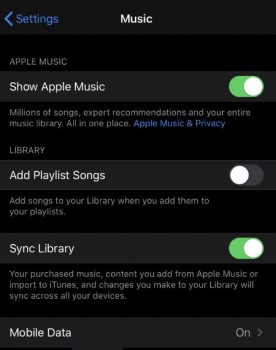
إذا كان ذلك ممكنًا ، فحاول الوصول إلى Apple Music على جهاز أو نظام أساسي مختلف لمعرفة ما إذا كانت المشكلة قائمة. على سبيل المثال ، إذا كنت تواجه خطأً على جهاز iPhone الخاص بك ، فحاول استخدام Apple Music على جهاز iPad أو Mac بدلاً من ذلك.
إذا قمت بتمكين قيود المحتوى على جهازك ، فمن المفيد التحقق مما إذا كانت أي قيود تتداخل مع Apple Music. انتقل إلى الإعدادات> وقت الشاشة> قيود المحتوى والخصوصية وتأكد من عدم وجود قيود تتعلق ببث الموسيقى.
قم بإلغاء تثبيت تطبيق Apple Music من جهازك وإعادة تثبيته من متجر التطبيقات الرسمي. يمكن أن يساعد ذلك في حل أي ملفات تطبيقات تالفة قد تسبب أخطاء المهلة.
إذا لم ينجح أي من الحلول المذكورة أعلاه ، فمن المستحسن التواصل معه دعم أبل لمزيد من المساعدة. يمكنهم توفير خطوات مخصصة لاستكشاف الأخطاء وإصلاحها وإرشادات.
لتجنب مواجهة مشكلات مثل خطأ "Request Timed Out" في Apple Music ، فإن أحد الأساليب العملية هو إبقاء أغانيك في وضع عدم الاتصال. من خلال القيام بذلك ، يمكنك الاستمتاع بتشغيل الموسيقى دون انقطاع دون الاعتماد على شبكة الإنترنت.
إحدى الأدوات التي يمكن أن تساعدك في هذا الصدد هي TuneSolo محول ابل الموسيقى. إنه برنامج مفيد يحول أغاني وألبومات وقوائم تشغيل Apple Music إلى تنسيقات صوتية شائعة.
من خلال تحويل محتوى Apple Music الخاص بك ، يمكنك حفظه محليًا على جهازك والوصول إليه في وضع عدم الاتصال ، مما يقضي على مشكلات البث المحتملة.
بدافع TuneSolo Apple Music Converter ، يمكنك الاستمتاع بالمسارات المفضلة لديك دون القلق بشأن المهلات أو ازدحام الشبكة أو غيرها من المشكلات المتعلقة بالاتصال. بالحفاظ على الأغاني الخاصة بك في وضع عدم الاتصال ، لديك الحرية في الاستماع إليهم في أي وقت، في أي مكان ، بغض النظر عن توفر الإنترنت.

قد تكون مواجهة مشكلات مثل خطأ "Request Timed Out" في Apple Music محبطًا ، مما يؤدي إلى مقاطعة تجربة دفق الموسيقى. ومع ذلك ، هناك العديد من الحلول المتاحة استكشاف هذه المشاكل وحلها. بالإضافة إلى خطوات تحرّي الخلل وإصلاحه المذكورة سابقًا ، فإن إحدى الطرق الفعالة لتجنب مشاكل Apple Music تمامًا هي الاحتفاظ بأغانيك في وضع عدم الاتصال.
لتحقيق ذلك ، نوصي باستخدام TuneSolo محول موسيقى أبل. يحول هذا البرنامج القوي أغاني وألبومات وقوائم التشغيل الخاصة بك على Apple Music إلى تنسيقات صوتية شائعة الاستخدام. من خلال القيام بذلك ، يمكنك حفظ مساراتك المفضلة محليًا على جهازك ، مما يلغي الحاجة إلى الاتصال بالإنترنت عند الاستماع إلى الموسيقى الخاصة بك.
بدافع TuneSolo، ستحصل على حرية الاستمتاع بأغانيك في وضع عدم الاتصال ، دون القلق بشأن المهلات أو مشكلات الشبكة أو القيود الخاصة بالمنطقة. يمكنك الاستماع إلى الموسيقى الخاصة بك في أي وقت وفي أي مكان ، والتحكم الكامل في مكتبة Apple Music الخاصة بك.
الرئيسية
Apple Music
حل مشكلة "انتهت مهلة الطلب" في Apple Music [دليل 2025]
تعليقات(0)
اقرأ أيضا:
كيفية تشغيل Apple Music على Tesla بأساليب سهلة ارتقِ بجولاتك مع أفضل قوائم التشغيل على Apple Music لماذا أغاني Apple Music الخاصة بي Greyed Out؟ الأسباب والحلول استكشاف الأخطاء وإصلاحها: لماذا لا يعمل تصفح Apple Music الخاص بي على iPhone؟ [استكشاف الأخطاء وإصلاحها] لماذا لا تقوم My Apple Music بتنزيل الأغاني على iPhone؟ كيفية إصلاح مشكلة Apple CarPlay Music التي لا تعمل بسهولة إصلاح مشكلة "عدم ظهور موسيقى Apple في iTunes" كيفية إصلاح أغاني Apple Music لا يمكن نسخها إلى iPod كيفية إصلاح ميزة مشاركة Apple Music العائلية لا تعمل في عام 2024رد
1. اسمك
2. البريد الإلكتروني الخاص بك
3. تقييمك
Copyright © 2025 TuneSolo Software Inc. جميع الحقوق محفوظة.
اترك تعليقا
1. اسمك
2. البريد الإلكتروني الخاص بك
3. تقييمك
إرسال